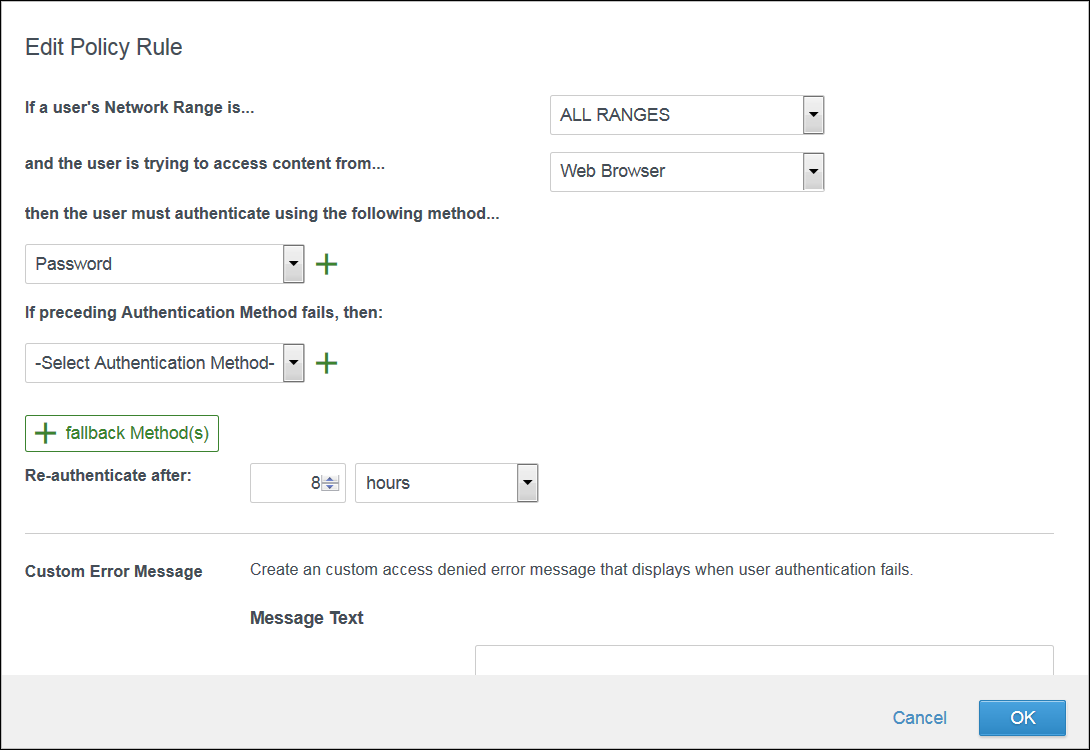In de standaardbeleidsregels wordt alleen de verificatiemethode voor wachtwoorden geconfigureerd. U moet de beleidsregels bewerken om andere verificatiemethoden die u hebt geconfigureerd te selecteren en om de volgorde in te stellen waarin de verificatiemethoden worden gebruikt voor verificatie.
Over deze taak
U kunt toegangsbeleidsregels instellen die vereisen dat gebruikers verificatiegegevens via twee verificatiemethoden opgeven voordat ze zich kunnen aanmelden. Zie Instellingen configureren voor toegangsbeleid.
Voorwaarden
Schakel de verificatiemethoden in die door uw organisatie worden ondersteund en configureer deze. Zie Gebruikersverificatie configureren in VMware Identity Manager.